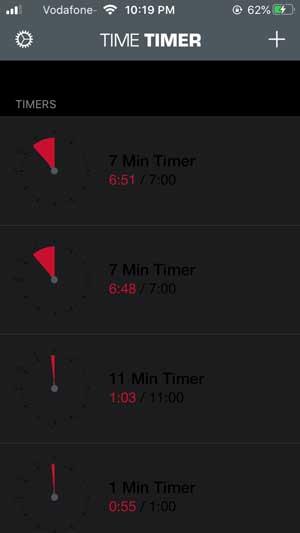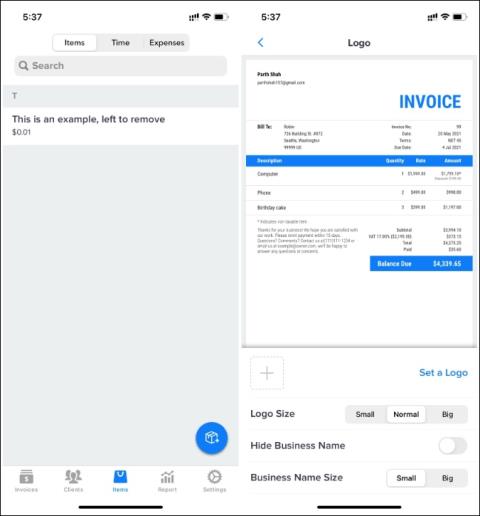13 лучших советов по использованию Quick Note на iPad
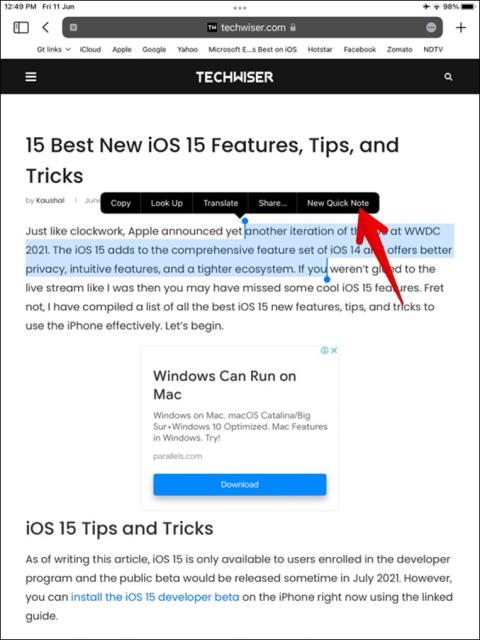
Хотите использовать быстрые заметки в iPad? Узнайте, что такое Quick Note и как его использовать на iPadOS 15, используя советы, упомянутые в посте.
Допустим, вам стало любопытно увидеть своего друга, держащего Android с видеообоями на экране. Единственная проблема заключается в том, что у вас есть iPhone, и он изначально не позволяет вам устанавливать видео в качестве обоев на экране блокировки. Однако есть хитрые обходные пути. Вот пошаговое руководство о том, как установить видео в качестве обоев на экране блокировки iPhone. Давайте начнем.
В чем проблема
iOS по своему дизайну позволяет вам устанавливать неподвижные изображения и живые фотографии только в качестве обоев на экране блокировки. Когда вы устанавливаете живое фото в качестве обоев на экране блокировки, вам нужно нажать и удерживать экран, чтобы оживить обои. Тот же эффект не работает на главном экране, вместо этого он переходит в режим покачивания.
Поэтому, если вы хотите установить короткое видео в качестве обоев на экране блокировки iPhone, вам придется сначала преобразовать видео в Live Photo, а затем установить его в качестве обоев. Получив эту важную информацию, я нашел несколько приложений, которые позволяют легко конвертировать видеоклип в живое фото.
1. intoLive — конвертировать видео в живые обои
intoLive — популярное приложение, которое многие люди используют для установки видео в качестве обоев на экране блокировки iPhone. Он предлагает улучшенный интерфейс, который поможет вам создавать живые фотографии из ваших видео. Мало того, вы можете выполнять базовое редактирование видео, например изменять фон, регулировать скорость воспроизведения, а также вращать и переворачивать видео.
Вы можете создать Live Photo из видео продолжительностью пять секунд или обрезать более длинное видео, чтобы оно соответствовало временным рамкам. intoLive может увеличить время с пяти до 30 секунд с помощью одноразовой покупки в приложении. Профессиональная версия включает в себя дополнительные функции, такие как создание слайд-шоу из 30 изображений, дополнительные фильтры и отсутствие рекламы.
Плюсы:
Минусы:
1. Начните с установки приложения intoLive на iPhone из App Store. Откройте приложение и предоставьте доступ к видео, которое вы хотите преобразовать в Live Photo. После этого выберите это видео, чтобы перейти в редактор.
2. Вы можете настроить продолжительность клипа, изменить фон, ключевое фото, фильтр, скорость, размер, обрезку и т. д. После внесения всех изменений нажмите « Создать » в правом верхнем углу.
3. Это обработает и конвертирует ваше видео, что может занять несколько минут. После этого нажмите « Сохранить живое фото» внизу.
4. Откройте приложение «Фотографии» и коснитесь только что сохраненного живого фото. В левом верхнем углу должен отображаться живой значок, как показано на изображении ниже. Нажмите кнопку « Поделиться » в левом нижнем углу. Выберите « Использовать как обои» .
5. Убедитесь, что функция «Живое фото» включена, нажмите « Установить » и выберите «Установить экран блокировки » .
6. Ваше видео установлено на экране блокировки как живые обои. Нажмите и удерживайте экран блокировки, чтобы оживить видео.
2. VideoToLive — установить видео в качестве обоев
Хотя intoLive прекрасно умеет создавать живые фотографии для установки в качестве обоев на iPhone, он может выводить только 5-секундный клип. Даже после обновления до версии Pro ограничение увеличивается только до 30 секунд. Если у вас есть более длинный видеоклип и вы хотите создать из него видеообои, VideoToLive — это вариант. VideoToLive не имеет встроенных причудливых инструментов редактирования. В нем есть базовые инструменты, такие как обрезка, поворот, отражение и несколько фильтров. Это просто и создает Live Photo из всего клипа, независимо от длины видео. Однако использование такого большого Live Photo нагружает аппаратное обеспечение, и для обработки видео требуется немного времени.
Плюсы:
Минусы:
1. Начните с установки приложения VideoToLive из App Store. Откройте приложение и предоставьте доступ к видео, которое вы хотите преобразовать в живые фотографии. Выберите видео из списка и нажмите Конвертировать .
2. Как и в Live, вы можете сделать несколько настроек, например повернуть и перевернуть видео. Самое приятное в этом приложении то, что оно дает вам предварительный просмотр того, как видео будет выглядеть в качестве обоев на экране блокировки.
3. Вы также можете изменить соотношение сторон видео, чтобы оно лучше помещалось на экране блокировки. После внесения изменений нажмите « Конвертировать сейчас» .
4. При тестировании я выбрал 45-секундное видео и преобразовал его в Live Photo. Приложение не обрезало и не обрезало файл, а продолжительность Live Photo по-прежнему составляла 45 секунд. Вы найдете недавно сохраненную живую фотографию в приложении «Фотографии». Выберите Live Photo и нажмите « Поделиться » в левом нижнем углу.
5. Нажмите Использовать как обои . Убедитесь, что Live Photo включен, и нажмите кнопку « Установить » в правом нижнем углу.
6. Выберите « Установить экран блокировки » и все. Вашему iPhone может потребоваться некоторое время для обработки такого большого файла, но как только это будет сделано, ваше видео будет установлено в качестве обоев экрана блокировки.
Из-за ограничений на размер файла я не смог загрузить полный 45-секундный клип, но уверяю вас, что видео воспроизводилось полностью на экране блокировки.
Как установить видео в качестве обоев на iPhone
Это были два способа установить любое видео в качестве обоев на экране блокировки iPhone. Поскольку iPhone не позволяет поместить какой-либо файл на экран блокировки, разработчикам приходится проявлять творческий подход и находить нетрадиционные способы. Хотя intoLive — хорошо продуманное приложение с множеством уникальных функций, мне больше нравится VideoToLive. Он не ограничивает размер клипа, который можно установить в качестве обоев, и вы можете создавать живые обои без каких-либо искусственных ограничений. Что вы думаете? Какое приложение вы бы использовали, чтобы установить видео в качестве обоев на вашем iPhone. Дайте мне знать в Твиттере.
Читайте также: 10 лучших приложений с живыми обоями для iPhone
Хотите использовать быстрые заметки в iPad? Узнайте, что такое Quick Note и как его использовать на iPadOS 15, используя советы, упомянутые в посте.
Оставалась всего неделя до мероприятия Apple в 2019 году, на котором будет представлена следующая версия iPhone. Вот все, что вам нужно знать об iPhone 11.
На iPhone нет собственного способа заблокировать и защитить паролем ваши фотографии, но я нашел классный способ сделать это. Узнайте больше, чтобы узнать.
У вас есть iPhone и вы хотите редактировать видео? Вы можете легко сделать это с помощью этих лучших видеоредакторов для iPhone. Есть один для всех.
Как аннотировать и подписывать ваши PDF-файлы на iPhone
Ограничено интерфейсом единого таймера Apple? Не беспокойтесь, у меня есть список всех лучших приложений-таймеров для iPhone и iPad на разные случаи жизни.
Хотите сканировать документы, но у вас нет сканера? Вот некоторые из лучших приложений для сканирования для iPhone, которые позволяют создавать высококачественные редактируемые сканы.
Вы хотите создать счет на iPhone? Прочтите пост, чтобы узнать о шести лучших приложениях для создания счетов для iPhone.
Вот некоторые из лучших iOS-приложений для составления ментальных карт, позволяющих повысить производительность, генерировать идеи, сохранять концентрацию, создавать блок-схемы и многое другое.
iPhone теперь может автоматически менять обои, но вам нужно настроить его один раз. Вот краткое описание процесса.